隐藏分区的制作一键恢复
如何制作隐藏分区
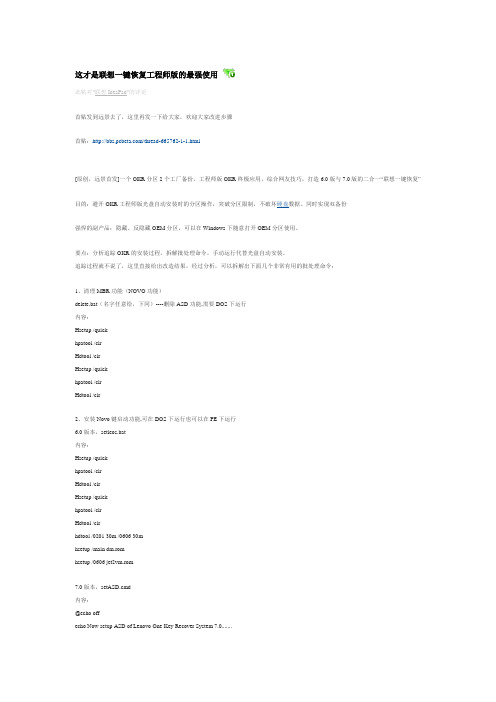
这才是联想一键恢复工程师版的最强使用此帖对"联想IdeaPad"的评论首贴发到远景去了,这里再发一下给大家,欢迎大家改进步骤首贴:/thread-665762-1-1.html[原创,远景首发]一个OKR分区2个工厂备份,工程师版OKR终极应用,综合网友技巧,打造6.0版与7.0版的二合一“联想一键恢复”目的:避开OKR工程师版光盘自动安装时的分区操作,突破分区限制,不破坏硬盘数据。
同时实现双备份强悍的副产品:隐藏、反隐藏OEM分区,可以在Windows下随意打开OEM分区使用。
要点:分析追踪OKR的安装过程,拆解批处理命令,手动运行代替光盘自动安装。
追踪过程就不说了,这里直接给出改造结果,经过分析,可以拆解出下面几个非常有用的批处理命令:1、清理MBR功能(NOVO功能)delete.bat(名字任意给,下同)----删除ASD功能,需要DOS下运行内容:Hsetup /quickhpatool /clrHdtool /clrHsetup /quickhpatool /clrHdtool /clr2、安装Novo键启动功能,可在DOS下运行也可以在PE下运行6.0版本,setleos.bat内容:Hsetup /quickhpatool /clrHdtool /clrHsetup /quickhpatool /clrHdtool /clrhdtool /0201 30m /0606 30mhsetup /main dm.romhsetup /0606 jet2vm.rom7.0版本,setASD.cmd内容:@echo offecho Now setup ASD of Lenovo One Key Recover System 7.0.......HDTOOL /CLRHDTOOL /0201 30M /0606 30MHSETUP /MAIN DM.ROMHSETUP /0606 JET2VM.ROM7.0版本,FIXASD.CMD,这个无需拆解,在7.0光盘里面就有,安装选择“修复安装”调用的就是它@echo offclsecho Now Fix ASD Module.......HDTOOL /mbrHDTOOL /0201 30M /0606 30MHSETUP /MAIN DM.ROMHSETUP /0606 JET2VM.ROMecho ASD Module Was Fixed,Press any key to Shutdown.........pause>nulwpeutil shutdown3、unhide.bat,将隐藏的LENOVO_PART(EISA)分区重新可见。
联想电脑不破坏一键恢复分区方法

联想电脑不破坏一键恢复分区方法预装了Windows XP的ThinkPad和ThinkCentre产品,在非客户自定义预装系统的情况下,硬盘默认只有一个C:分区。
本文讲述如何对ThinkPad和ThinkCentre的预装系统进行修改以得到多个分区,并尽量保证预装系统的功能(如一键恢复)不被破坏。
以下操作在下列型号的ThinkPad和ThinkCentre上测试通过:ThinkPad:T60/R60 操作前的准备。
1. 仅安装有预装系统的ThinkPad或ThinkCentre。
2. 需要有DVD光驱。
DVD光驱可以是UltraBay接口和IDE接口,也可以是USB 接口,但必须能够引导系统启动。
我们建议使用带有刻录功能的DVD光驱(如Combo或者Rambo驱动器),这将便于您制作系统恢复光盘。
3. 可引导的Windows Vista的DVD安装光盘。
我们建议使用正式发行版的Windows Vista安装DVD光盘,但是我们的实验证实次版本号为5840的预发行版的Windows Vista安装DVD光盘也可以完成以下操作。
如果您需要获取Windows Vista的安装DVD光盘,请联系微软公司(/),或者就近联系您的软件供应商。
4. 多张空白的CD或者DVD可刻录光盘。
操作步骤:本文以ThinkPad R60为例进行操作。
1. 使用预装系统的ThinkVantage程序(2005年或之后出厂的机器预装有该组件)制作一套出厂恢复光盘。
这样即使以下操作失败,您仍然可以恢复至预装系统。
(不同机型硬件设备可能不同,部分机型没有配置刻录设备,需要客户自己添加刻录设备。
)其具体方法为:开始→所有程序→ ThinkVantage →创建恢复介质。
系统会提示放入空白光盘,然后按照系统提示即可。
2.恢复光盘创建完成后,在Windows XP系统中,使用“磁盘管理器”程序了解自己当前磁盘信息(总容量、剩余空间等)。
如何显示联想的OEM分区即一键恢复隐藏磁盘
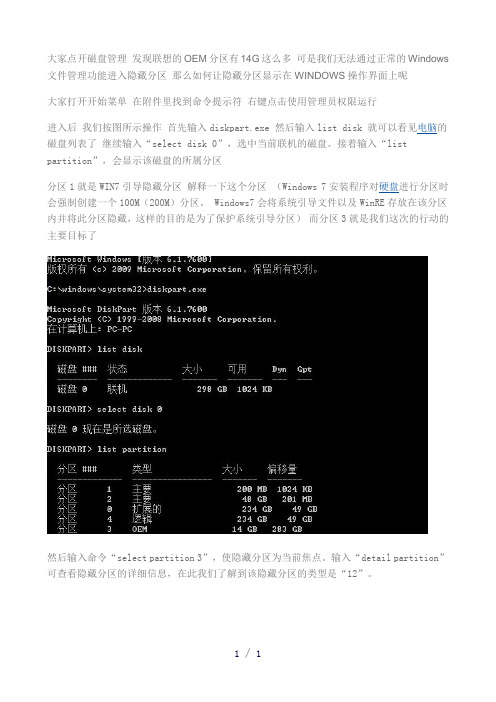
大家点开磁盘管理发现联想的OEM分区有14G这么多可是我们无法通过正常的Windows 文件管理功能进入隐藏分区那么如何让隐藏分区显示在WINDOWS操作界面上呢
大家打开开始菜单在附件里找到命令提示符右键点击使用管理员权限运行
进入后我们按图所示操作首先输入diskpart.exe 然后输入list disk 就可以看见电脑的磁盘列表了继续输入“select disk 0”,选中当前联机的磁盘。
接着输入“list partition”,会显示该磁盘的所属分区
分区1就是WIN7引导隐藏分区解释一下这个分区(Windows 7安装程序对硬盘进行分区时会强制创建一个100M(200M)分区。
Windows7会将系统引导文件以及WinRE存放在该分区内并将此分区隐藏,这样的目的是为了保护系统引导分区)而分区3就是我们这次的行动的主要目标了
然后输入命令“select partition 3”,使隐藏分区为当前焦点。
输入“detail partition”可查看隐藏分区的详细信息,在此我们了解到该隐藏分区的类型是“12”。
隐藏分区应该是NTFS文件系统,修改为“07”即可显示隐藏分区输入命令“set id=07 override”即可
如图所示
好了大功告成然我们看看成果
如图成功显示了联想的隐藏分区
出于安全考虑如果想继续隐藏该分区 07改为12即可(当然你可以在6G空间里塞点自己的“小秘密”再隐藏也行)
(本资料素材和资料部分来自网络,仅供参考。
请预览后才下载,期待您的好评与关注!)。
联想一键恢复制作教程

废话我们不多说,正式开始DIY联想一键恢复(我们这个过称主要软件为联想一键恢复工程师版+联想一键恢复客户版(客户端不是必要安装的))。
1.下载联想联想一键恢复工程师版,这个是关键,这就是联想的内部软件。
珍贵!附上下载地址迅雷下载:下载文件为OKR7,这个就是联想联想一键恢复工程师版。
2.接下来我们就要用联想联想一键恢复工程师版来制作开机启动盘了我们可以制作开机启动光盘或U盘,方法我们全介绍,到底是用U盘还是光盘,这个要看个人需要了。
1、启动光盘制作,光盘简单,直接用光盘工具将镜像写入到光盘就好了,推荐软件Nero、UltraISO软碟通或则ones,简单就不详细介绍了,UltraISO软碟通(,软件下载地址)制作方法参照以下,文件超过了700M,CD盘制作不了,本人没有用此方法,制作好了那个盘也就浪费了。
2、启动U盘,本人使用的方法,找一个大于1G的U盘,储存卡+读卡器也行,注意了,用之前先把U盘里面的重要的东西拷出来,因为在制作的过程中要格盘的。
下载软件UltraISO软碟通。
下载安装软件,打开软件找个注册机注册一下,不注册一般没事的,点击继续使用找到你电脑的OKR7文件启动,写入硬盘映像写入,注意写入方式点击是,就开始制作启动U盘了,一直到完成结束啊。
有点慢,要有耐性的。
启动盘制作好了,下面来安装了,安装有两种方式,大家按照需要自己选择!一、安装OKR7的过程:开机,狂按F12(我的是Y450,开机启动项选择是F12,有的联想老机型,可能不支持U盘启动的,那个只能先刷一下BIOS,或光盘启动了)刷BIOS以下介绍,选择光盘或USB设备启动。
按照程序提示进行安装模式选择后进行安装全过程(包括:ASD 模块安装、磁盘分区、复制OKR7的PE模块、设置语言、隐藏O盘),并在安装完成后关机!安装OKR7的过程包括两种模式:全新安装、修复安装(该版本经测试好像不能修复安装,因此制作一键恢复的时候,请一定要把重要的东西拷贝出来啊!!!)1)全新安装:(该软件在我的机器上是默认全新安装的)在进行全新安装时,安装程序会弹出对话框,要求输入C盘大小,单位以MB计算;并根据所输入的C盘容量及整个硬盘的容量来自动进行D盘和O盘的建立。
华硕一键还原制作

华硕笔记本原厂隐藏分区F9一键恢复的制作方法2010-05-01 12:23利用华硕一键恢复功能,只需在开机时按<F9>键(需要隐藏分区),经过一段时间的恢复过程,就可以轻松将系统恢复到初始状态。
使用方法:1.在机器启动出现ASUS LOGO时,按下<F9>键。
2.按下<Enter> 以选择 Windows 设置 [EMS Enabled] 。
3.选择您欲恢复的语言,然后点按 Next(下一步)[仅多国语言版本有此项,以前预装VISTA 系统机恢复时无此项,仅英文]4.看完“华硕预载向导”画面后点按 Next(下一步)。
5.选择一个分区项目并点按 Next (下一步),分区项目:仅将WINDOWS恢复到第一分区:本项目将只会删除第一个分区,让您保留其他分区并建立一个新的系统分区,名为“C”。
将 WINDOWS 恢复到整个硬盘中:本项目将会覆盖您硬盘内所有资料并将整颗硬盘恢复为单一分区,名为“C”。
将 WINDOWS 恢复到两个分区的硬盘:本项目将会恢复整块硬盘成为出厂的设置状态。
硬盘分割为两个分区,第一个名为“C”的分区容量为硬盘容量的25%,第二个名为“D” 分区容量为硬盘容量的75%。
6.请依照屏幕画面指示完成恢复程序。
制作华硕原厂的F9键隐藏分区恢复需要用到的工具:1、分区编辑工具DiskGenius2、引导修复工具bootsect (Win7系统安装光盘BOOT目录里自带,提取即可使用)3、镜像生成工具ImageX (隐藏分区文件包附带)4、隐藏分区文件华硕新版支持多国语言恢复程序文件(Win7版)其它工具:WinPE环境(U盘光盘均可) ---> U盘/光盘启动全内置系统维护WINPE启动盘此PE自带DiskGenius分区软件.===============================修复过程 ================================1、分区,激活第一主分区,写入隐藏分区文件2、修复引导3、开机F9测试引导,不成功检查问题,重复第二步4、安装系统到第二主分区,生成镜像并写入隐藏分区5、完工================================详细步骤================================硬盘可以全部重新分区,也可以只修改主分区部分。
联想电脑装ghost系统,隐藏分区删不了,无法安装

费在那里极为不爽。
在网上搜索了很久,大部分都是说要重新启动到DOS下才可以进行,对技能要就较高,经过不懈努力,研究了若干Windows自带的工具后,终于
找到一个工具:Diskpart.exe。
关于Diskpart命令:使用此实用工具可以从脚本、远程会话或其他命令提示符处启用存储配置。Diskpart 增强了磁盘管理器图形用户界面
其实不用删除这个隐藏分区也可以用Ghost盘来装系统。
具体解决办法:
1、进入BIOS,把Integrated Peripharals——OnChip IDE Device下的硬盘模式由Enhanced改为Compatible,保存,重启。
2、重启后,如果还没搞定, 第二步。进入BIOS,在Advance Integrated Devices,里面有一项USB BIOS Legace Support,把它禁用。
7、输入delete partition override 删除隐藏分区。
再打开winxp的磁盘管理即可对此分区进行分配盘符和格式化,然后就可以使用或并入其他分区
用一步步安装光盘分啊 啊。EISA分区就是影藏分区,
以下是网上的,参考下
现在很多品牌电脑大部分都有一键还原,把还原内容存储在EISA配置的隐藏分区里面,比如Lenovo,并且一般的软件都无法对其进行操作,这
样就基本保证了分区及系统还原的安全性。这样的功能对于一些人不使用一键还原(比如本人)来说实属鸡肋功能,且看着那若干容量的硬盘浪
3、还不行,如果预装系统的话,请在启动时,按F10键进入慧盾设置界面,初始密码000000, 选择卸载项,把这个东东删掉。
4、再不行, 就用联想自带的一键恢复来备份吧。
类似品牌机隐藏分区及一键恢复系统的制作(中、英版Acronis True Image 使用教程)
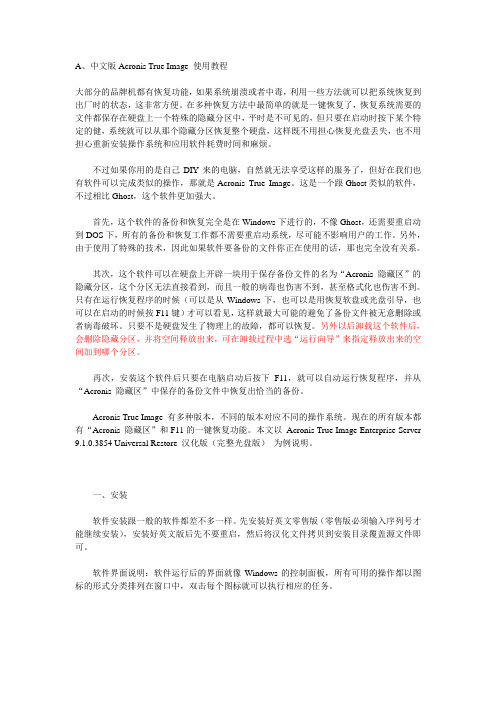
A、中文版Acronis True Image 使用教程大部分的品牌机都有恢复功能,如果系统崩溃或者中毒,利用一些方法就可以把系统恢复到出厂时的状态,这非常方便。
在多种恢复方法中最简单的就是一键恢复了,恢复系统需要的文件都保存在硬盘上一个特殊的隐藏分区中,平时是不可见的,但只要在启动时按下某个特定的健,系统就可以从那个隐藏分区恢复整个硬盘,这样既不用担心恢复光盘丢失,也不用担心重新安装操作系统和应用软件耗费时间和麻烦。
不过如果你用的是自己DIY来的电脑,自然就无法享受这样的服务了,但好在我们也有软件可以完成类似的操作,那就是Acronis True Image。
这是一个跟Ghost类似的软件,不过相比Ghost,这个软件更加强大。
首先,这个软件的备份和恢复完全是在Windows下进行的,不像Ghost,还需要重启动到DOS下,所有的备份和恢复工作都不需要重启动系统,尽可能不影响用户的工作。
另外,由于使用了特殊的技术,因此如果软件要备份的文件你正在使用的话,那也完全没有关系。
其次,这个软件可以在硬盘上开辟一块用于保存备份文件的名为“Acronis 隐藏区”的隐藏分区,这个分区无法直接看到,而且一般的病毒也伤害不到,甚至格式化也伤害不到。
只有在运行恢复程序的时候(可以是从Windows下,也可以是用恢复软盘或光盘引导,也可以在启动的时候按F11键)才可以看见,这样就最大可能的避免了备份文件被无意删除或者病毒破坏。
只要不是硬盘发生了物理上的故障,都可以恢复。
另外以后卸载这个软件后,会删除隐藏分区,并将空间释放出来,可在卸载过程中选“运行向导”来指定释放出来的空间加到哪个分区。
再次,安装这个软件后只要在电脑启动后按下F11,就可以自动运行恢复程序,并从“Acronis 隐藏区”中保存的备份文件中恢复出恰当的备份。
Acronis True Image 有多种版本,不同的版本对应不同的操作系统。
现在的所有版本都有“Acronis 隐藏区”和F11的一键恢复功能。
联想一键恢复系统7[1].0的方法(完整)
![联想一键恢复系统7[1].0的方法(完整)](https://img.taocdn.com/s3/m/4e21dbc60c22590102029d22.png)
为确保DIY的真实性,请制作成功者给我一个安慰奖!予人玫瑰手有余香!让DIY更精彩!非联想机器使用联想一键恢复系统7.0的方法:1、安装W7系统。
2、W7系统下设置好最后一分区为主分区,设置盘符为:o: 卷标为LENOVO_PART,如果你的硬盘有3—6分区,请将与最后一分区相邻的那个分区也设置为主分区(最后一分区的上一分区也设置为主分区)。
包括隐藏分区硬盘分区数不能超过6个。
3、下载联想一键恢复系统7.0第一版光盘---OKR7.iso,用软碟通打开,将光盘目录\OKR7\PE目录下的所有文件拷贝到最后一分区(O:\)。
4、安装联想功能键MBR文件到硬盘引导记录中,具体的方法可通过下载BOOTICE_0.80软件来实现,方法如下:系统下启动BOOTICE_0.80---目标磁盘选择当前的硬盘---选择主引导记录---在主引导记录选项中选择--恢复MBR--选择HOTKEY_MBR.BIN--恢复扇区数选项中勾选保留磁盘签名和分区表不变---确定---确定---确定即可。
5、语言的集成操作:在W7系统下以管理员运行CMD,输入O: 回车--dir/p/w在根目录下找到okrlp.cmd批处理文件---输入okrlp.cmd 回车进行语言集成---选择语言为21即可开始集成。
如果最后一分区不是O:请在磁盘管理中事先设置一下。
6、隐藏最后一分区:通过BOOTICE_0.80软件将最后一分区设置为隐藏即可。
7、重新启动系统,当出现PRESS <F10> TO RUN RECOVERY...提示时,选择F10功能键即可启动恢复系统完成第一次出厂备份操作。
备份文件如何实现功能键写入到硬盘MBR主引导记录的方法:---系统恢复后F10丢失的解决1、功能键F10---HOTKEY_MBR.BIN写入到硬盘MBR后,可通过联想一键恢复7.0完成一次出厂备份即可,下次恢复功能键即不会丢失。
2、如果之前备份了系统出厂备份文件又不想再备份,可通过BOOTICE_0.80软件的功能将隐藏分区打开,将HOTKEY_MBR.BIN重命名为MBR.okr拷贝到\OKRBackup\Factory\目录覆盖原MBR.okr文件即可,操作完成请隐藏分区。
- 1、下载文档前请自行甄别文档内容的完整性,平台不提供额外的编辑、内容补充、找答案等附加服务。
- 2、"仅部分预览"的文档,不可在线预览部分如存在完整性等问题,可反馈申请退款(可完整预览的文档不适用该条件!)。
- 3、如文档侵犯您的权益,请联系客服反馈,我们会尽快为您处理(人工客服工作时间:9:00-18:30)。
为自己的电脑创建“一键恢复系统”功能〔本文介绍的内容基于IBM Thinkpad的F11隐藏分区技术发展而成!据说IBMNB站长在自己的笔记本电脑上按了无数下F11键才研究出F11原理。
于是作者挂上虚拟机,也按了一晚上F11键,终于研究出将F11恢复系统功能安装在其它电脑(包括台式电脑)上的方法。
有关用的连接:IBM专门网关于F11系统的研究/sections.php?op=viewarticle&artid=85作者原创贴,启动菜单和一键恢复的配置/vbb/showthread.php?s=&threadid=100396【关于IBM笔记本电脑的隐藏分区】IBM的笔记本电脑隐藏分区存放着winxp安装程序,当按下F11键时,电脑会启动安装程序,无人职守自动安装操作系统,并有自动脚本安装所有驱动和常用软件,这些技术通过N 合一系统盘集成技术以及自动安装功能都能实现。
作者不明白的是IBM为什么不把一个安装好的系统放在隐藏分区,竞让用户看着电脑用1、2个小时安装操作系统于是很多用户用GHOST备份替代F11功能。
【关于隐藏分区的启动程序】可用BMGR.EXE工具将一段小程序写到硬盘MBR分区表。
启动电脑时不按F11键,电脑从硬盘第一个主分区启动;如果按F11键,这段程序会查找硬盘上的隐藏主分区,从隐藏分区启动。
而下一次再次启动时,又会恢复从第一个主分区启动。
【关于BMGR程序应用于其它电脑的可能】IBM的笔记本电脑是在BIOS启动时出现按F1键进入bios、按F11键恢复系统、按F12键进入启动菜单,这是因为IBM的BIOS中集成了对硬盘MBR的检测。
换成其他BIOS,其实把这个功能安装在任何一个硬盘上,离开了IBM的BIOS,同样可以工作,此时出现“按F11键恢复系统”的信息提示是在BIOS界面过去后,系统开始引导之前。
提示信息可以自己定义,作者喜欢加上powered by pcman等。
【关于隐藏分区的安全】隐藏分区在Win2k/xp的管理工具->计算机管理->磁盘管理->中可以看到,但要使用这个分区,必须在磁盘管理中给他分配一个盘符。
如果不分配盘符,这个分区是看不见的,可以避免病毒等原因损坏备份。
Ghost能够识别NTFS分区,在选择要备份的分区时,还能识别隐藏分区,即可以直接对隐藏分区进行备份;但在选择备份文件存储路径时又不能识别隐藏分区,即不能把备份镜像文件直接存储在隐藏分区,只能存放在非隐藏分区。
【关于分区工具】推荐使用PQMagic(以下简称PQ)。
高手可以用win2k/xp安装程序分区。
但在对分区进行隐藏-激活切换时,只能用PQ。
在电脑上安培F11系统恢复功能时,推荐把所有分区先删除,用fdisk重新做硬盘分区。
注意!PQ虽然能够把扩展分区变成主分区,但这种修改只是表层的,不是底层的,容易出问题。
【需要准备的软件】1. IBM F11系统恢复功能创建工具BMGR.EXE、boot.bin和bmgrus.scr等文件。
可从IBM 网站下载这些文件压缩包,解压到硬上,并进行相应的修改,详细做法后面介绍。
2. PQ Partition Magice 、Norton Ghost 2003。
3. Win2k/xp安装光盘。
能光盘启动的,使用方便。
4. 必备DOS命令,如himem.sys,smartdrv.exe,等,有doskey等更方便。
5. Win98SE启动盘。
有条件的要做成Win98启动光盘,便于在无软驱的电脑上使用,并将PQ 和Ghost两个工具软件,以及“IBM F11系统恢复功能创建工具”和“必备DOS命令”(放在一个文件夹里),都刻在光盘上。
注意:用WinME启动盘不行,不能在format中用/s参数传递系统。
在任意电脑上创建F11系统恢复功能的具体操作过程:(一)在尚未安装操作系统的新电脑上创建F11系统恢复功能1) 建立一个8G的win2k/xp安装分区,是主分区。
2) 再建立一个2G左右的fat32备份分区,也做成主分区。
建好之后用PQ把8G分区设置为激活,2G分区设置为隐藏。
注意:8G系统分区必须在前,2G备份分区在后;如果顺序颠倒,虽然2G分区为隐藏,每次启动依然会进入2G分区,进不到8G系统分区3) 安装系统到8G分区,安装时强烈推荐NTFS分区格式。
再安装各种应用程序,确保没有问题。
4) 用win98se启动光盘引导系统,此时的C盘是win2k/xp的8G系统分区,如果是NTFS 格式,dos下看不到。
好在可从启动光盘上运行PQ ,在PQ中右键点击2G备份分区,从右键菜单中选择“Advanced/Set Active ”,将2G分区设置为激活,此时PQ 会自动将win2k/xp 8G系统分区变为隐藏,退出PQ重新启动系统。
5) 仍用win98se启动光盘引导系统,此时的C盘不再是8G分区,而是2G备份分区。
用format c: /s命令格式化该分区,并传递dos启动文件;注意:在格式化的最后步骤中,必须将分区卷标设为IBM_SERVICE,否则IBM F11系统恢复功能创建工具将运行失败。
完成格式化后,进入光盘上存放“IBM F11系统恢复功能创建工具”和“必备DOS命令”的文件夹,用copy *.* c: 命令将其中的全部文件复制到2G分区的根目录下,当然还有ghost.exe,然后重新启动电脑。
6) 仍用win98se启动光盘引导系统,C盘还是2G分区,执行光盘上的ghost.exe。
由于Ghost 能够看到NTFS分区和隐藏分区,很容易将8G分区备份到2G分区,将备份镜像文件名设为Sysback.gho;最好用压缩备份,省一些空间,速度会慢些。
7) 完成Ghost备份后,进入C盘(2G分区),执行dos编辑工具edit,分别创建autoexec.bat 和config.sys两个文件,在其中加上配置菜单和ghost自动参数。
需要注意的是,配置autoexec.bat和config.sys 菜单不要只有自动执行系统恢复一个选项,还应该有重新启动计算机等选项,避免误操作造成系统自动恢复而丢失数据。
具体做法后面介绍。
完成上述工作后,在C盘(2G分区)上运行IBM的F11系统恢复功能创建工具,命令是bmgr /fboot.bin /mbmgrus.scr,系统显示安装成功。
至此,主要工作已基本完成!8) 重新启动电脑,仍用win98se启动光盘引导系统,运行光盘上的PQ,把8G分区重新设置成激活,2G分区将自动变成隐藏。
取出光盘,重新启动电脑,ok,可以看到启动系统前出现F11提示,不按F11键进入win2k/xp系统,按下F11键可启动系统恢复功能,出现配置好的autoexec.bat和config.sys菜单,可以使用ghost加参数的命令全自动恢复系统;恢复系统后再次启动,依然会进入win2k/xp系统。
编辑词条config.sysCONFIG.SYS是包含在DOS(磁盘操作系统,Disk Operating System)中的一个文本文件命令,它告诉操作系统计算机如何初始化。
多数情况下,CONFIG.SYS 命令制定内存设备驱动和程序,以控制硬件设备;开启或进制系统特征;以及限制系统资源。
CONFIG.SYS在autoexec.bat(自动批处理程序)文件执行前载入。
由于CONFIG.SYS是一个文本文件,因此它可以使用文本编辑程序编辑。
CONFIG.SYS是DOS系统中的一个重要文件,它的配置直接影响到系统的使用及其效率。
如果配置不当的话,可能很多程序都无法正常运行。
因此,正确合理地配置CONFIG.SYS文件是十分必要和重要的。
下面我向大家介绍一下CONFIG.SYS中的命令及其配置方法。
CONFIG.SYS中的命令:注意:所有以HIGH结尾的命令(如DEVICEHIGH)表示将其调入UMB(上位内存),但有些这样的命令(如FILESHIGH)必须在MS-DOS 7.x版本中使用。
ACCDATE:指定对每一个驱动器是否记录文件最后被访问的日期。
用法:ACCDATE= 驱动器1+|- [ 驱动器2+|-]...如:ACCDATE=C+ D+ E+将在C,D,E盘中记录文件最后被访问的日期。
此命令仅用于MS-DOS 7.x中。
BREAK:设置或清除扩展的CTRL+C检查。
用法:BREAK=ON|OFFBUFFERS/BUFFERSHIGH:为指定数量的磁盘缓冲区分配内存。
用法:BUFFERS=磁盘缓冲区数量,[从属高速缓存中的缓冲区数量]DEVICE/DEVICEHIGH:将指定的设备驱动程序装入内存。
用法:DEVICE/DEVICEHIGH 文件名[参数]其中,文件名是文件的完整路径,如C:\DOS\HIMEM.SYS。
DOS:用于DOS系统的配置,如是否使用HMA(高端内存区)等。
用法:DOS=[HIGH|LOW][,UMB|,NOUMB][,AUTO|,NOAUTO][,SINGLE]其中,HIGH和LOW表示使用HMA或不使用HMA,UMB和NOUMB表示使用UMB或不使用UMB,AUTO或NOAUTO表示系统自动配置或不自动配置,SINGLE 表示使用单一模式的DOS。
其中,AUTO/NOAUTO和SINGLE仅用于MS-DOS 7.x 中。
DRIVPARM:设置现有物理设备的参数。
注:此命令用得很少,我也没用过,所以暂时跳过。
FCBS/FCBSHIGH:指定可以同时打开的文件控制块(FCB) 的数量。
用法:FCBS/FCBSHIGH=可以同时打开的FCB的数量。
注:由于FCB主要是在DOS 1.x中使用,对于高版本,所以可以让系统自动配置。
FILES/FILESHIGH:指定可以同时访问的文件数量。
用法:FILES/FILESHIGH=可以同时访问的文件数量。
注:一般FILES/FILESHIGH的设置值在30左右比较合适。
INSTALL/INSTALLHIGH:用于加载TSR(内存驻留程序)。
用法:INSTALL/INSTALLHIGH=文件名[参数]如:INSTALLHIGH=C:\DOS\ /APPEDITLASTDRIVE/LASTDRIVEHIGH:指定可以访问的驱动器的最后有效的驱动器字母。
用法:LASTDRIVE=驱动器字母如LASTDRIVE=F会将F设置成最后有效的驱动器字母。
NUMLOCK:指定启动时NUMLOCK指定灯是否打开。
用法:NUMLOCK=ON|OFFREM:添加注解。
用法:REM [注解字符串]注:注解中的字符串只是用来增加可读性,将不被执行。
SET:设计DOS环境变量。
用法:SET 变量=[变量值]SHELL:指定DOS 使用的命令解释程序的名称和位置。
